إدراج صف جديد فى الاكسيل excel
يمكن إضافة صف جديد لشيت الاكسيل excel وذلك عن طريق :-1- الوقوف على الصف المراد ادراج الصف الجديد فوقه ثم نضغط كليك يمين بالماوس ونختار insert ثم تختار entire row
ملاحظة: يمكن إضافة صف جديد وذلك بالوقوف على رأس الصف المراد إضافة الصف الجديد فوقه والضغط right click ثم اختيار insert
2- من تبويب home اذهب الى المجموعة cells واختر منها insert ثم اضغط على insert sheet rows
إدراج عمود فى الاكسيل excel
يمكن إدراج عمود للاكسيل excel بطريقتين1- ضع المؤشر فى إحدى الخلايا المراد اضافة العمود الجديد على يمينها ثم اضغط right click ثم اختر Insert ثم اضغط على entire column
ملاحظة:يمكن الوقوف على رأس العمود المراد إضافة العمود الجديد على يمينه والضغط right click واختيار insert فيتم إضافة عمود جديد على يمين العمود المحدد
2- من تبويب home اذهب الى المجموعة cells واختر منها insert ثم اضغط على insert sheet columns
حذف صف أو مجموعة صفوف فى الاكسيل excel
1- يمكن حذف أى صف فى الاكسيل excel بسهولة بمجرد تحديد الصف المراد حذفه والضغط right click ثم اختيار delete
2- يمكن حذف أى صف فى الاكسيل excel وذلك بتحديد الصف المراد حذفه ثم من تبويب home الذهاب إلى المجموعة cells ثم اختيار الامر delete ومنه اختيار delete sheet rows
ويمكن تحديد أكثر من صف سواء بالسحب والضغط بالماوس أو بالضغط على مفتاح shift وحذف مجموعة من الصفوف فى مرة واحدة.
ملاحظة هامة:
بنفس الطريقة يمكن حذف عمود أو مجموعة من الأعمدة باستبدال صف بعمود بنفس المثال السابق
تعديل عرض العمود فى الاكسيل excel
لتعديل عرض عمود فى الأكسيل excel يوجد عدة طرق
1- قف بالمؤشر على رأس العمود المراد تغيير عرضه (قف عند الخط الفاصل بين العمود الحالى والعمود الذى يليه ) ستلاحظ تحول المؤشر إلى مربع أسود اللون به سهمين اضغط بالمؤشر واسحب لتغيير عرض العمود
2- قف على رأس العمود المراد تغيير عرضه ثم right click واختر columns width ثم اكتب العرض الجديد للعمود
3- من خلال تبويب Home الذهاب إلى المجموعة cells ثم format واختيار column width ثم اكتب القيمة الجديدة لعرض العمود المراد تغيير عرضه
تعديل عرض العمود بحيث يتناسب مع محتويات العمود
يمكن تعديل عرض العمود بحيث يتناسب مع محتويات العمود auto fit content وذلك بإحدى طريقتين
1- الوقوف على رأس العمود المراد تغيير عرضه بحيث يتسع لمحتويات العمود ثم الوقوف بالماوس بين العلامة الفاصلة بين رأس العمود المحدد والعمود الذى يليه ثم اضغط double click تلاحظ أن عرض العمود تغير بحيث يتناسب مع محتويات العمود تلقائيا
2- يمكن ايضا تغيير عرض العمود بحيث يتناسب تلقائيا مع محتوياته من خلال التبويب home ثم الذهاب إلى المجموعة cells واختيار format ثم الضغط على auto fit column width
ملاحظة هامة:
يمكن تغيير ارتفاع الصف بنفس الطريقة التى تم تطبيقها على العمود فقط بتغيير column width إلى row hight


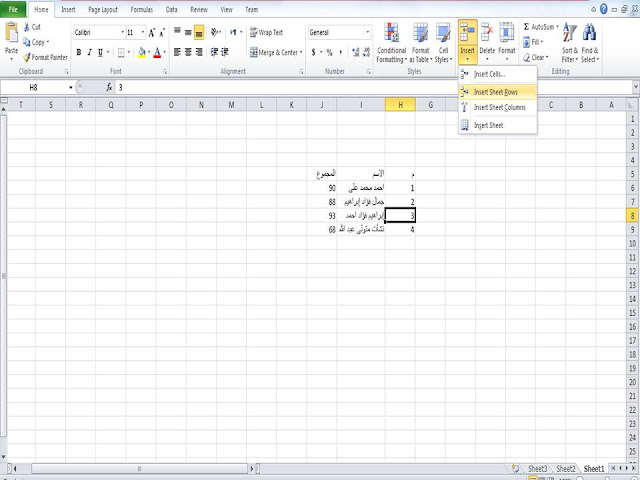


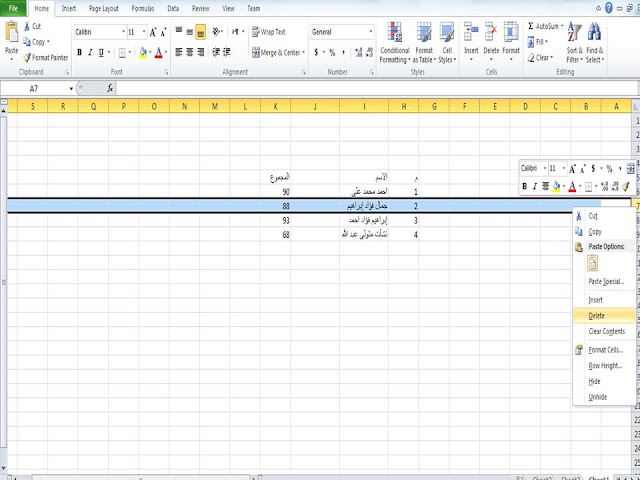

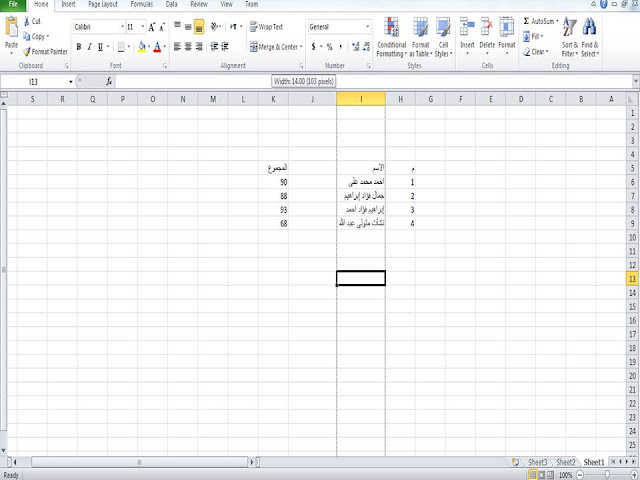
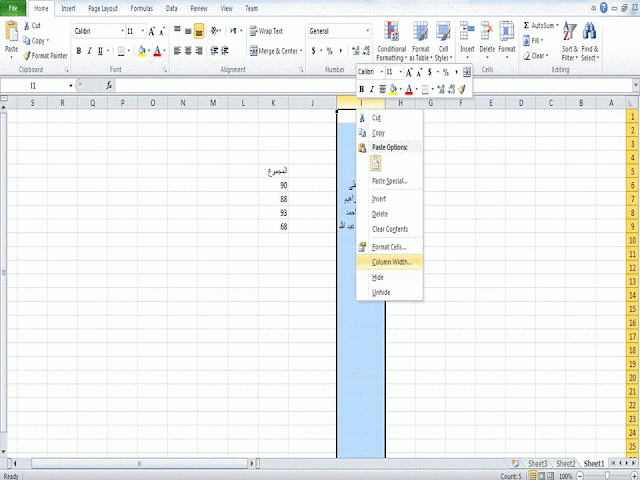
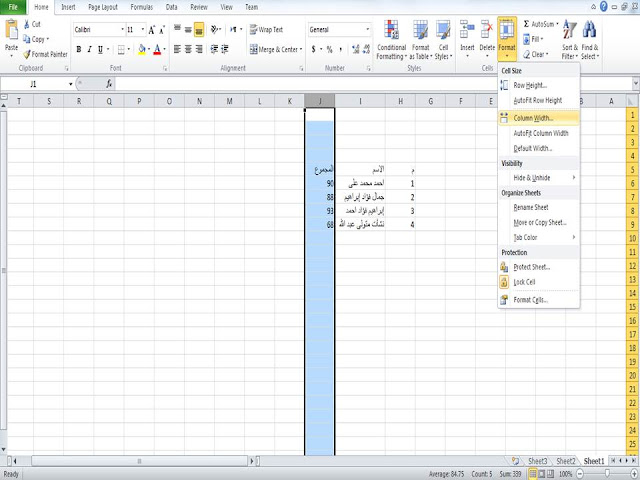

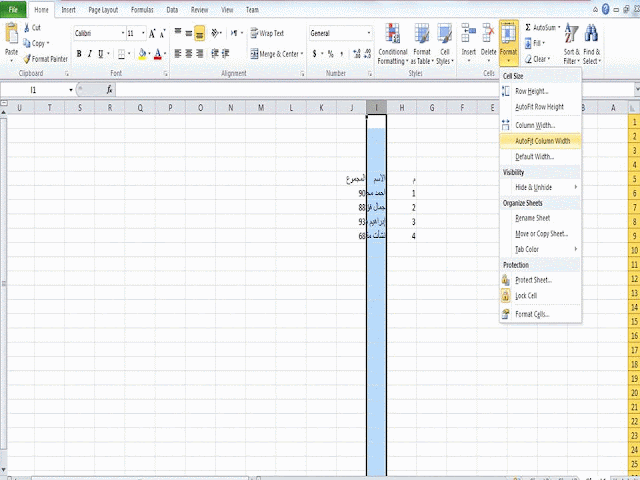















ليست هناك تعليقات:
إرسال تعليق